Kako dodati številke vrstic v dokument MS Word
Številke strani so eden od načinov za hitro iskanje informacij v dokumentu. Ko pa želite v dokumentu identificirati določene odstavke ali stavke, dodajte številke vrstic v svoj Microsoft Word dokument za lažje iskanje informacij. Tukaj je razlaga, kaj so številke vrstic in kako dodati številke vrstic v svoje dokumente.
Navodila v tem članku veljajo za Word za Microsoft 365, Word 2019, Word 2016, Word 2013, Word 2010 in Word 2007.
Vse o številkah vrstic
Microsoft Word samodejno oštevilči vse vrstice, razen nekaj izbranih. Celotno tabelo šteje kot eno vrstico. Prav tako preskoči besedilna polja, glave in noge ter opombami in končne opombe.
Microsoft Word šteje številke kot eno vrstico, kot tudi polje z besedilom, ki ima vgrajeno prelivanje besedila. Vendar pa je vrstice besedila v besedilnem polju se ne štejejo.
Odločite se, kako Word obravnava številke vrstic. Na primer, uporabite številke vrstic za določene odseke ali številske vrstice v korakih, kot je vsaka deseta vrstica.
Nato, ko je čas za dokončanje dokumenta, odstranite številke vrstic in pripravljeni ste.
Kako dodati številke vrstic v Wordov dokument
Če želite v dokument vključiti številke vrstic:
-
Pojdi do Postavitev > Nastavitve strani > Številke vrstic.
Če je dokument razdeljen na odseke in želite celotnemu dokumentu dodati številke vrstic, pritisnite Ctrl+A da izberete celoten dokument.
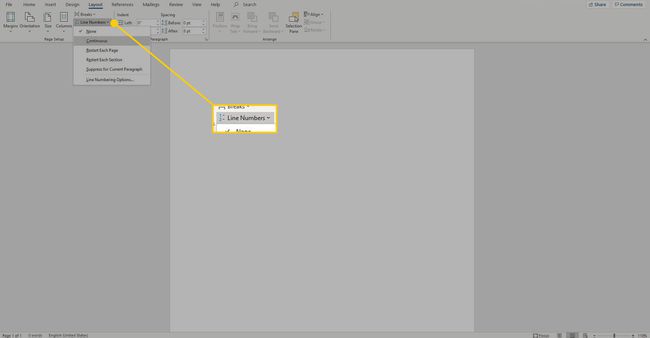
-
Izberite eno od naslednjih možnosti:
- Neprekinjeno: Omogoča zaporedno številčenje po celotnem dokumentu.
- Znova zaženi vsako stran: Vsaka stran se začne s številko 1.
- Znova zaženite vsak razdelek: Začne se s številko 1 po vsakem prelomu odseka.
- Možnosti oštevilčevanja vrstic: Omogoča naprednejše možnosti številčenja vrstic, na primer številčenje v različnih intervalih.
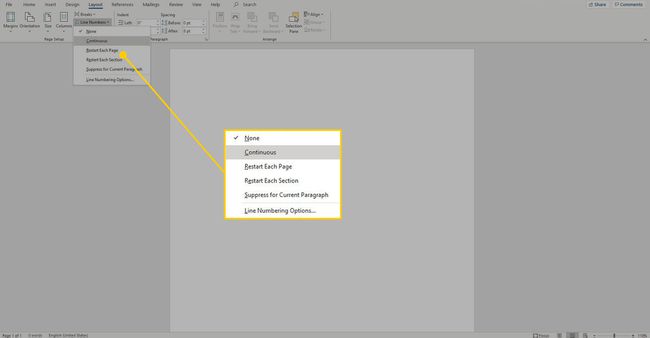
-
Če želite dodati številke vrstic določenemu razdelku ali več razdelkom, izberite Možnosti oštevilčevanja vrstic da odprete Nastavitve strani pogovorno okno, nato izberite Postavitev zavihek.

-
Izberite Se nanaša na spustno puščico in izberite Izbrani razdelki.
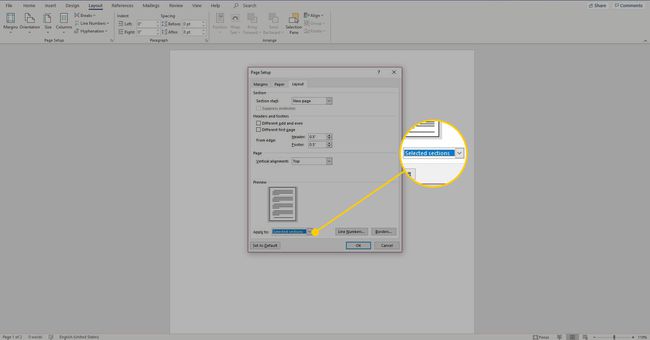
-
Izberite Številke vrstic.

-
Izberite Dodajte oštevilčenje vrstic potrditveno polje.
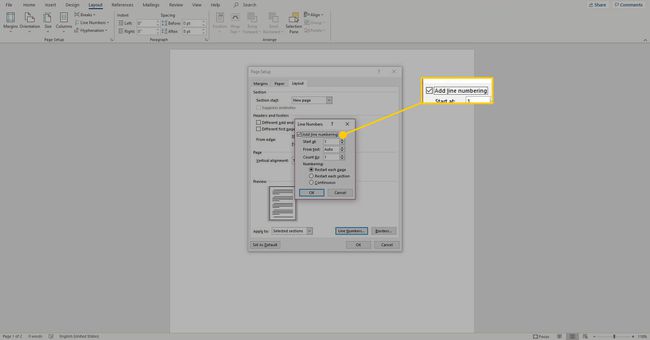
Izberite vse druge možnosti, ki jih želite, nato izberite v redu da zaprete okno.
Izberite v redu da shranite spremembe.
